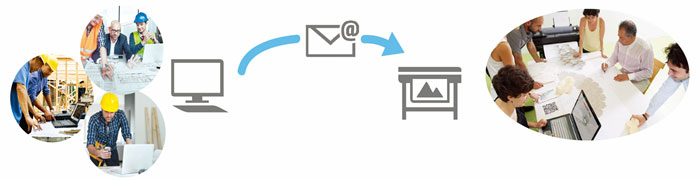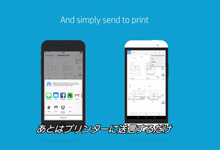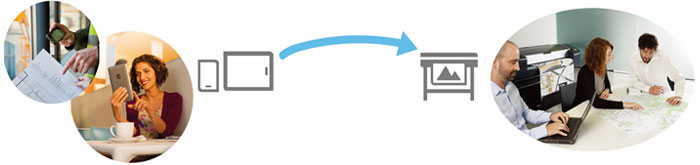大判プリントの可能性を広げるモバイルプリントソリューション
HP Mobile Printing
‐ モバイルデバイスでプリント ‐
HP Mobile Printingとは?
お持ちのスマートフォンやタブレットを使ってより便利にHP DesignJetを操作したり、メールを使ってリモートプリントするなど、
HP DesignJetでのプリントやスキャンなどの作業を簡単に行う為のソリューションの総称です。
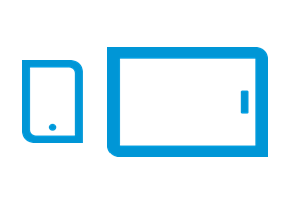
簡単
モバイルプリンティング
- 専用アプリの使い方は非常に簡単です。
- お持ちのスマホやタブレットを
お使いいただけます。
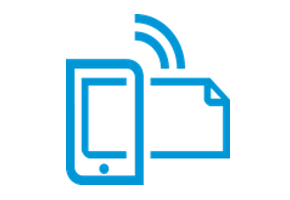
いつでも
どこからでも
- 設計現場と事務所など、リモート環境からでもアプリを使ってプリントできます。
- Wi-Fi Direct対応で、端末とプリンターを
Wi-Fiで直接つなぐことが可能です。
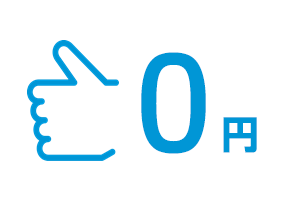
無料でつかえる
- 専用アプリは無料でダウンロードして
使用できます。 - 初期投資0円で気軽にお使いいただけます。
サービス概念図
大判プリンターの可能性を広げる多彩なプリント方法を提供します。
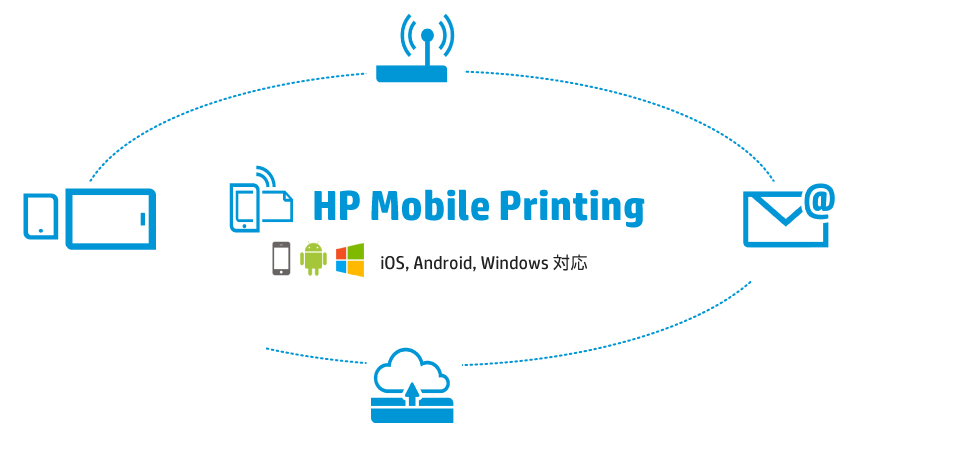
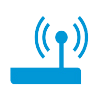 Wi-FiとWi-Fi Directで
Wi-FiとWi-Fi Directで
簡単接続
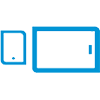 iOS、Android、Windows対応の
iOS、Android、Windows対応の
リモートアプリ
「HP All-in-One Printer Remote」無償提供
 Email Printing機能で
Email Printing機能で
Emailに添付したファイルを
簡単プリント
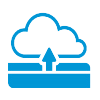 スキャンしたファイルを
スキャンしたファイルを
直接クラウドへ保存可能
※ 機種によって対応していない機能があります。
多彩な機能・アプリのご紹介
-
Eメールを送るだけでプリントがしたい!
標準対応HP ePrint
プリンターに割り当てられたEmailアドレスにファイルを添付したメールを送るだけでプリントができる便利な機能です。 いつでもどこでも、ノートPCやスマートフォン、タブレットからプリントできます。
-
モバイルデバイスから簡単にプリント!
標準対応AirPrint(iOS用)要ダウンロードHP Print Service Plugin(Android用)
モバイルデバイスからダイレクトにファイルを送信し、気軽にプリントできます。
※ HP Print Service Plugin は Google Play Store にて無料でインストールいただけます。
-
プリントはもちろん、スキャン操作も可能 !
要ダウンロードHP All-in-One Printer Remote
PCレスでまるでリモコンのようにプリンターの操作ができます。
プリント、コピーはもちろん、スキャンした画像を取り込んで、そのままメールに添付したり、
GoogleドライブやDropBoxなどの クラウドサービスにアップしてデータの共有が簡単にできます。
HP All-in-One Printer Remote アプリの
インストールと初期設定
-
iOS
APP Store(iOS用アプリ)
「App Store」アイコンをタップし、
App Storeからダウンロードいただけます。対応OS:
iOS バージョン6.0以降
初期設定
Wi-Fiがオンになっているかを確認して下さい。
その後、アプリを起動し、
お持ちのプリンターを選択してください。※ プリンターの電源、WiFiがオンになっていることを確認してください。
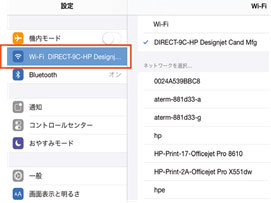
-
Andoroid
APP Store(iOS用アプリ)
「App Store」アイコンをタップし、
App Storeからダウンロードいただけます。対応OS:
バージョン4.0以降
初期設定
Wi-Fiがオンになっているかを確認して下さい。
その後、アプリを起動し
お持ちのプリンターを選択してください。※ プリンターの電源、WiFiがオンになっていることを確認してください。
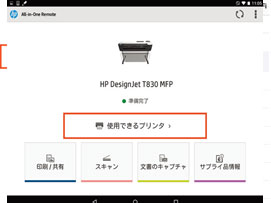
HP All-in-One Printer Remoteアプリで
出来ること

印刷/共有
プリント、クラウドにアップロード、Emailでの共有ができます。
-
iOS

-
Andoroid
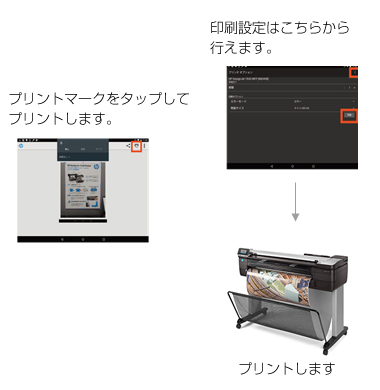

スキャン
複合機の場合、内蔵スキャナーからスキャンができます。
-
iOS
右上の”保存”ボタンで保存をかけるとドキュメントフォルダに 保存されます。
保存されたデータはメールで簡単に共有でき、クラウドにもアップロードできます。 -
Andoroid
右上の”保存”ボタンで保存をかけるとドキュメントフォルダに 保存されます。
保存されたデータはメールで簡単に共有でき、クラウドにもアップロードできます。

ドキュメントキャプチャ
スマホやタブレットに内蔵されたカメラで撮影した画像を編集できます。
-
iOS
撮影後の画面では青で境界線が表示され、トリミングができます。 「次へ」でトリミング後のドキュメントを確認できます。
「保存」をタップするとドキュメントフォルダへ保存されます。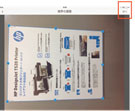
トリミングをして、次へをタップします
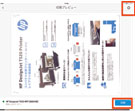
トリミングをして、保存をタップします
-
Andoroid
チェックマークでトリミング後のドキュメントを確認できます。 「保存」をタップするとフォトの端末フォルダーへ保存されます。
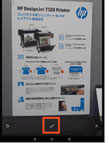
カメラ撮影の後はチェックマークをタップします。

ピンクの境界線でトリミングできます。
トリミングの後はチェックマークをタップ
して保存します。